با این راهنما زمان را به ویندوز برگردانید.
کامپیوتر ویندوز خود را راه اندازی کنید و متوجه شوید که زمان اشتباه است. ممکن است یک مشکل جزئی باشد یا به طور تصادفی تنظیمات را تغییر داده باشید. اما اگر سرویس Windows Time به طور کامل از بین رفته باشد چه؟
خوشبختانه، بازیابی سرویس زمان ویندوز پیچیده نیست. این راهنما در مورد بازیابی سریع Windows Time Service از دست رفته و تنظیم زمان صحیح در رایانه شما صحبت می کند.
1. کامپیوتر خود را راه اندازی مجدد کنید
قبل از هر گونه عیب یابی عمده، کامپیوتر خود را مجددا راه اندازی کنید. اگرچه ممکن است ساده به نظر برسد، راه اندازی مجدد رایانه، خطاها و اشکالات جزئی را برطرف می کند که از اجرای سرویس جلوگیری می کند. فایل های موقت را پاک می کند و سیستم عامل را تازه می کند تا مطمئن شود همه چیز به درستی کار می کند.
- کلیدهای Alt + F4 را فشار دهید تا پنجره خاموش شدن ظاهر شود
- از منوی کشویی Restart را انتخاب کنید و سپس OK را بزنید.
پس از راه اندازی مجدد رایانه، بررسی کنید که آیا Windows Time Service در دسترس است یا خیر. اگر هنوز وجود ندارد، به مرحله بعدی بروید.
2. سرور زمان را تغییر دهید
اگر راه اندازی مجدد کامپیوتر کار نمی کند، باید سرور زمان را تغییر دهید. تغییر سرور زمان، ساعت سیستم شما را با ساعت آنلاین همگام می کند و تاریخ و زمان صحیح رایانه شما را نشان می دهد.
برای تغییر سرور زمان مراحل زیر را دنبال کنید:
- کلید Windows را فشار دهید تا منوی استارت باز شود.
- کنترل پنل را در کادر جستجو تایپ کنید و روی نتیجه کلیک کنید. با این کار پنجره کنترل پنل باز می شود.
- View by: Large icons را انتخاب کنید و روی تاریخ و زمان کلیک کنید.
- به تب Internet Time بروید و روی Change settings کلیک کنید.
- کادر Synchronize with an Internet time server را علامت بزنید و یک سرور زمان را از منوی کشویی انتخاب کنید.
- برای همگام سازی رایانه خود با سرور زمان، روی دکمه Update now کلیک کنید.
- پس از تکمیل، روی OK کلیک کنید تا تغییرات ذخیره شده و خارج شوید.
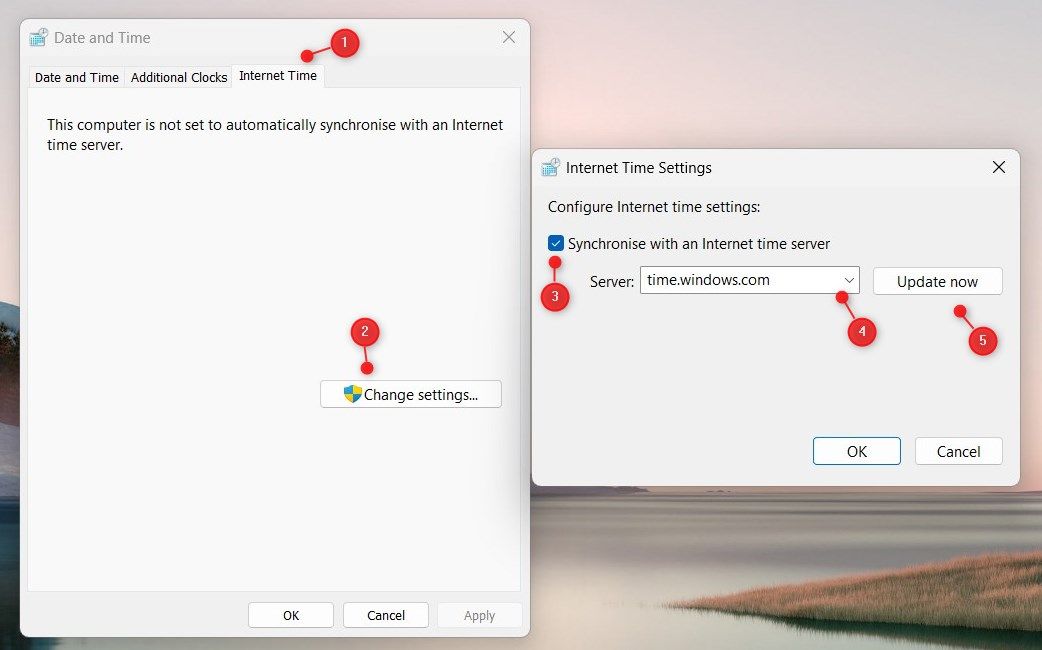
پس از انجام این مراحل، باید Windows Time Service را در حال اجرا بر روی سیستم خود مشاهده کنید. زمان را بررسی کنید تا مطمئن شوید که درست است و تنظیمات بیشتری را انجام دهید.
3. سرورهای زمان بیشتری را اضافه کنید
اگر سرویس Windows Time هنوز وجود ندارد، می توانید سرورهای زمان بیشتری را به لیست اضافه کنید. سرورهای چندتایی شانس یافتن یک سرور فعال و همگام نگه داشتن سیستم شما را افزایش می دهند. اگر یک سرور از کار بیفتد، رایانه شما میتواند به طور خودکار به سرور دیگری سوئیچ کند.
راه حل نیاز به ویرایش رجیستری ویندوز دارد. حتی یک اشتباه کوچک می تواند به سیستم شما آسیب برساند، بنابراین با احتیاط ادامه دهید. برای جلوگیری از از دست رفتن اطلاعات، قبل از تغییر، یک نسخه پشتیبان از رجیستری ایجاد کنید.
برای افزودن سرورهای زمان، موارد زیر را انجام دهید:
- کلیدهای Win + R را روی صفحه کلید خود فشار دهید تا دستور Run باز شود.
- در کادر محاوره ای regedit را تایپ کرده و OK کنید.
- اگر پنجره UAC روی صفحه ظاهر شد، برای اعطای مجوز، روی Yes کلیک کنید.
- در پنجره ویرایشگر رجیستری، به دایرکتوری زیر بروید. HKEY_LOCAL_MACHINE\SOFTWARE\Microsoft\Windows\CurrentVersion\DateTime\Servers مسیر را کپی کرده و در نوار آدرس ویرایشگر رجیستری قرار دهید و Enter را فشار دهید. این شما را به کلید مکان می برد.
- از پنل ناوبری سمت چپ، روی پوشه Servers کلیک راست کرده و New > String Value را انتخاب کنید.
- مقدار جدید را سرور N نامگذاری کنید و عددی را که از 1 شروع می شود جایگزین N کنید. نمی توانید یک عدد را دو بار داشته باشید. این بدان معناست که اگر قبلاً 3 مقدار به نامهای Server 1، Server 2 و Server 3 وجود دارد، باید مقدار جدید را به عنوان Server 4 فراخوانی کنید.
- روی مقدار تازه ایجاد شده دوبار کلیک کنید و آدرس سرور زمان را در قسمت Value data اضافه کنید.
- در اینجا چند آدرس سرور زمان آمده است: time.windows.comtime.nist.govtime-a-wwv.nist.govtime-c-wwv.nist.govntp-wwv.nist.gov
مسیر را کپی کرده و در نوار آدرس ویرایشگر رجیستری قرار دهید و Enter را فشار دهید. این شما را به کلید مکان می برد.
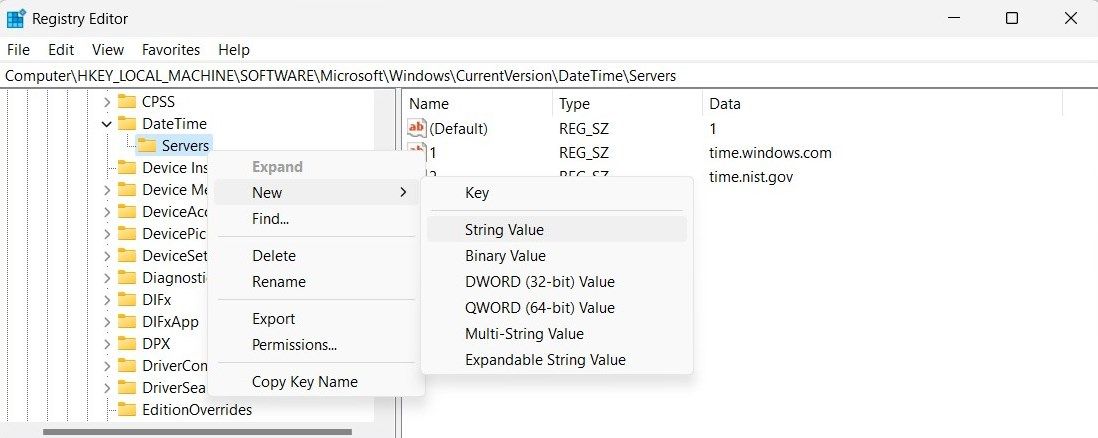
شما نمی توانید یک عدد را دو بار داشته باشید. این بدان معناست که اگر قبلاً 3 مقدار به نامهای Server 1، Server 2 و Server 3 وجود دارد، باید مقدار جدید را به عنوان Server 4 فراخوانی کنید.
time.windows.com
time.nist.gov
time-a-wwv.nist.gov
time-c-wwv.nist.gov
ntp-wwv.nist.gov
پس از افزودن سرور زمان، روی OK کلیک کنید و پنجره ویرایشگر رجیستری را ببندید. اکنون رایانه خود را مجدداً راه اندازی کنید تا تغییرات اعمال شود و بررسی کنید که آیا Windows Time Service در دسترس است یا خیر.
4. دوباره ثبت نام Windows Time Service
اگر مراحل بالا با شکست مواجه شد، می توانید دوباره ثبت نام Windows Time Service را امتحان کنید. ثبت مجدد یک سرویس، پیکربندی آن را تازه می کند و آن را مجبور می کند دوباره شروع به کار کند. انجام این کار ممکن است سرویس زمان ویندوز از دست رفته را برطرف کرده و همگام سازی ساعت را بازیابی کند.
برای ثبت نام مجدد Windows Time Service مراحل زیر را دنبال کنید:
- کلیدهای Win + S را فشار دهید تا جستجوی ویندوز باز شود.
- cmd را در کادر جستجو تایپ کنید و همزمان Ctrl + Shift + Enter را فشار دهید. با این کار Command Prompt با امتیازات مدیریتی باز می شود.
- اگر پنجره UAC باز شد، برای اعطای مجوز، روی Yes کلیک کنید.
- دستور زیر را در Command Prompt تایپ کنید و Enter را فشار دهید: net stop w32time
- این دستور سرویس زمان ویندوز را متوقف می کند. اکنون دستور زیر را برای لغو ثبت سرویس وارد کنید و Enter را فشار دهید: w32tm /unregister
- پس از آن، دستور زیر را برای ثبت سرویس اجرا کنید: w32tm /register
- سپس دستور زیر را تایپ کرده و Enter را بزنید. با این کار Windows Time Service راه اندازی می شود. شروع خالص w32time
پس از انجام این مراحل، پنجره Command Prompt را ببندید و سیستم خود را ریستارت کنید. باید ببینید که Windows Time Service در حال اجرا است و ساعت شما با سرور زمان همگام می شود.
5. فایل های سیستم خراب را تعمیر کنید
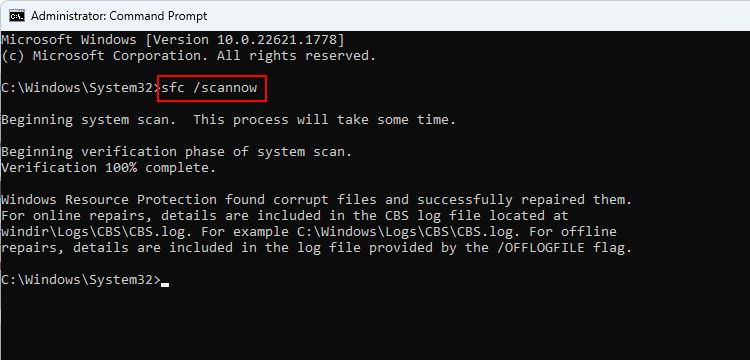
فایل های سیستمی خراب نیز می توانند باعث از کار افتادن سرویس های ویندوز شوند. بنابراین، اگر سرویس Windows Time هنوز وجود ندارد، سعی کنید فایل های سیستمی خراب را تعمیر کنید. می توانید این کار را با استفاده از ابزار System File Checker انجام دهید. این ابزار سیستم شما را برای یافتن فایل های از دست رفته اسکن می کند و خطاهایی را که پیدا می کند تعمیر می کند.
صبر کنید تا اسکن کامل شود و کامپیوتر خود را مجددا راه اندازی کنید. پس از آن، بررسی کنید که آیا Windows Time Service هنوز وجود ندارد. اگر چنین است، ابزار Deployment Image Serviceing and Management را اجرا کنید. این ابزار فایل های سیستمی خراب را تعمیر می کند و سلامت نصب ویندوز شما را بازیابی می کند.
اگر مطمئن نیستید که چگونه هر یک از این ابزارها را اجرا کنید، نحوه تعمیر فایل های خراب ویندوز را با ابزارهای داخلی آن برای دستورالعمل ها بررسی کنید.
6. برای بدافزار اسکن کنید
گاهی اوقات بدافزار مقصر این است که سرویس های ویندوز کمی عجیب عمل می کنند. به این ترتیب، ارزش اجرای یک اسکن کامل سیستم و حذف تمام تهدیدات شناسایی شده را دارد.
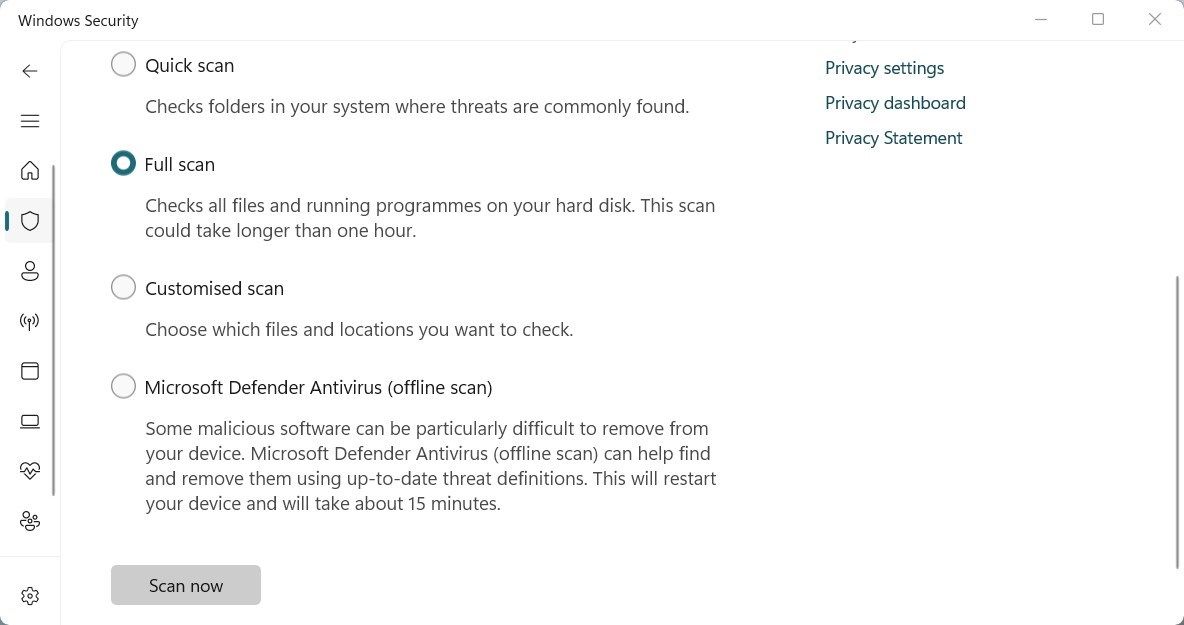
اگر احساس میکنید رایانهتان آنقدر که میتوانست امن نیست، میتوانید یکی از بهترین برنامههای آنتیویروس را برای ویندوز دانلود کنید. اینها هم به طور فعال برنامه های مخرب را از نصب خود بر روی رایانه شما مسدود می کنند و هم برنامه هایی را که در حال حاضر رایانه شما را آلوده کرده اند حذف می کنند.
برای کسانی که رویکرد خط فرمان را ترجیح می دهند، می توانید از Windows PowerShell برای اسکن ویندوز برای بدافزار استفاده کنید.
سرویس زمان گمشده ویندوز را بازیابی کنید
امیدواریم یک یا چند مورد از این نکات برای شما مفید واقع شده باشد. از دست دادن سرویسهای ویندوز میتواند دردسر بزرگی باشد، اما امیدواریم یکی از این روشها سرویس زمان ویندوز را به حالت عادی بازگرداند.
